更多下载地址
win7小鱼纯净版视频如何设置音频win7电脑视频转换成音频的教程
- 软件介绍
- 软件截图
- 相关软件
- 相关阅读
- 下载地址
??win7雨林木风企业版视频如何设置音频?我们在网页上下载了视频,需要转成音频要怎么设置?接下来小编就跟大家一起看看具体的设置步骤。
推荐:win7纯净版番茄花园旗舰版下载
具体的解决方法:
1、打开格式工厂,进入主页面后在左侧展开“音频”,如图所示;
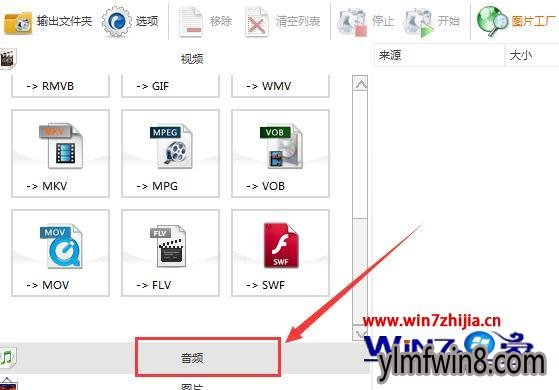
2、接下来选择转换后的音频格式,对音乐质量有一定要求的可以选择wav等格式,小编这里为了节约时间选择了mp3;
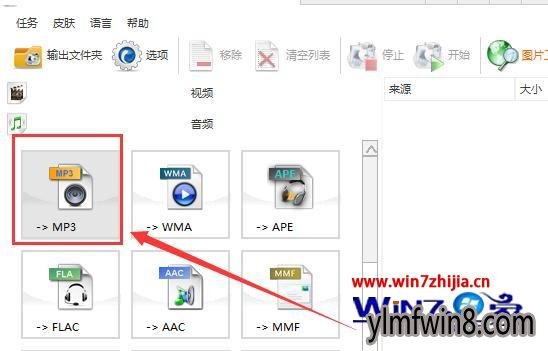
3、进入mp3的编辑页面点击“添加文件”选择想要转换的视频,选择中后点击“打开”;#f#
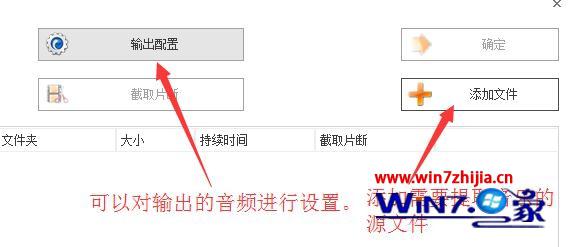
4、添加文件完毕后,如果音乐只是视频中的一小段我们可以进入“输出配置”进行截取,设置好开始时间和结束时间即可;
5、准备工作完成后点击“开始”进行格式转换;
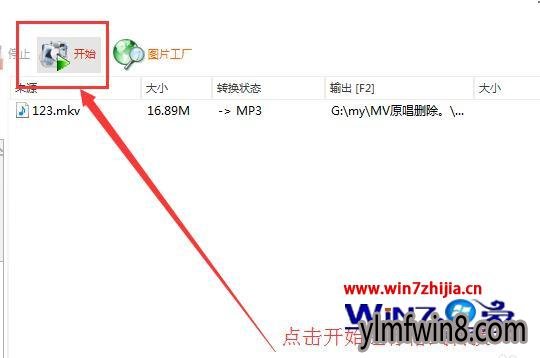
6、然后等待转换完成后,右键点击该任务打开菜单,选择“打开输出文件夹”进入转换后的音频文件目录;
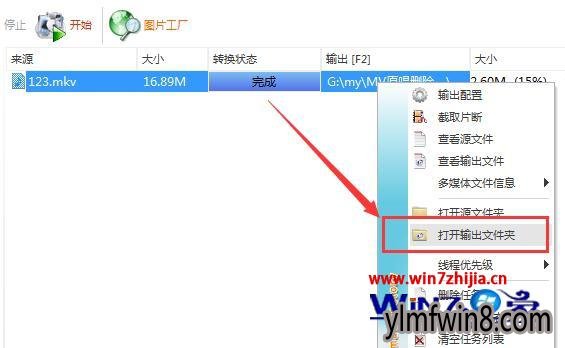
7、在输出目录就可以看到转换成mp3格式的文件了。
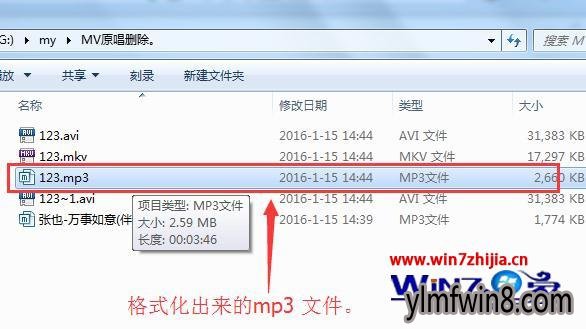
以上就是win7视频如何设置音频的介绍了,毕竟原本视频就是由画面和声音两部分组成,转换成音频格式后只会保留声音的部分。还有其他的电脑的的使用的故障需要解决的话,欢迎上win7之家电脑下载官网查看相关的教程。
相关阅读:win7摄像头不能用提示没有视频捕捉硬件的解决方法
相关软件
- 热门手游
- 最新手游
- 本类周排行
- 本类总排行
- 1win8系统windows installer服务拒绝访问如何办
- 2电脑截图快捷键(电脑截屏快捷键大全)XP/win8/win8/win10系统
- 3win8系统休眠后恢复后网络连接不上如何办
- 4win8系统怎么屏蔽浮动的小广告和跳出窗口
- 5win8系统任务栏不显示预览窗口如何办
- 6win8系统在玩游戏的时候怎么快速回到桌面
- 7win8系统菜单关机按钮消失的找回办法
- 8wmiprvse.exe是什么进程?wmiprvse.exe cpu占用高如何禁止
- 9win8系统scardsvr.exe是什么进程?我真的懂scardsvr.exe禁用办法
- 10hkcmd.exe是什么进程?win8下如何禁止hkcmd.exe进程?





